Kuinka käyttää iPhonea
Kirjoittaja:
Lewis Jackson
Luomispäivä:
13 Saattaa 2021
Päivityspäivä:
23 Kesäkuu 2024

Sisältö
- vaiheet
- Osa 1 Painikkeiden tunteminen
- Osa 2 Selaa aloitusnäytössä
- Osa 3 Sovellusten käyttö
- Osa 4 Soittaminen
Olet juuri ostanut iPhonen ja haluatko oppia sen käyttöä? IPhone on yksi yksinkertaisimmista käytettävistä puhelimista, ja hallitset kaiken, mitä tarvitset tietää, alusta alkaen käyttämien ohjelmien aloittamiseen.
vaiheet
Osa 1 Painikkeiden tunteminen
- Käynnistä iPhone. Paina pitkään lukituspainiketta, kunnes valkoinen omenakuvake ilmestyy näytölle.
-

Lataa iPhone. Laturikaapeli on pitkä valkoinen kaapeli, jonka toisella puolella on pieni suorakulmainen pistoke ja toisella suurempi suorakulmainen pistoke. Jätä iPhone kytkettynä pistorasiaan muutaman minuutin ajan, jos se ei käynnisty, ja yritä uudelleen.- Latausportti (paikka, johon latauskaapelin pää asetetaan paikalleen) on iPhonen alaosassa etupaneelin pyöreän painikkeen alla.
- Jos sinulla on iPhone 4S -laturi tai vanhempi malli, laturin kaapelin päässä on harmaa suorakulmio. Käännä tämä suorakulmio samaan suuntaan kuin näyttö.
- IPhonessa pitäisi olla sovitin, joka on toimitettu valkoisena kuutiona. Näet toisella puolella 2 sähkötappia ja toisella suorakulmainen rako. Aseta 2 nastaa pistorasiaan ja latauskaapelin toinen pää kuutiopaikkaan.
- IPhonesi pitäisi käynnistyä, jos se oli pois päältä, kun kytket sen pistorasiaan. Valkoinen Apple-kuvake ilmestyy näytölle.
-

Tiedä mitä iPhonesi painikkeet ovat. Aseta iPhone tasaiselle alustalle näytön kanssa päin. Näet erilaisia painikkeita.- Lukituspainike. Se on oikealla puolella (iPhone 6 ja seuraavat mallit) tai yläosassa (iPhone 5s, SE ja aiemmissa malleissa). Paina kerran, kun puhelimesi on päällä, sammuttaaksesi näytön. Tee sama kytkeäksesi näytön takaisin päälle, kun näyttö on pois päältä. Pidä painettuna kytkeäksesi iPhone päälle tai pois päältä.
- Äänenvoimakkuus +/- : nämä ovat kaksi nappia iPhonen vasemmalla puolella. Alapainike vähentää videoiden, musiikin tai soittoäänien äänenvoimakkuutta ja ylin lisää sitä.
- hiljainen : Tämä on kytkin iPhonen vasemmalla puolella olevan rivin yläpuolella. Liu'uta sitä ylöspäin, jotta soittoääni aktivoituu, ja alas hiljaiseen ja täryttävään tilaan. Hiljaisessa tilassa kytkimen yläpuolella on oranssi kaista.
- tervetuloa : Tämä on pyöreä painike näytön alapuolella. Napsauta sitä kerran avataksesi iPhone-lukituksen, napsauta sitä, kun sovellus on auki minimoidaksesi tämän sovelluksen, ja kaksoisnapsauta sitä, niin näet kaikki käytössä olevat sovellukset.
-

Paina lukituspainiketta. IPhonesi poistuu lepotilasta ja näyttää lukitusnäytön. -

Paina kotipainiketta. Näet ajan lukitusnäytön yläosassa. Näytä pääsykoodikenttä painamalla kotipainiketta.- Jos et ole määrittänyt pääsykoodia, aloitusnäyttö tulee näkyviin ja voit jatkaa puhelimesi ominaisuuksien etsimistä.
-

Kirjoita pääsykoodi. Kotinäyttö tulee näkyviin niin kauan kuin kirjoitettu koodi on oikein.- Jos lukitset iPhonen TouchID: llä, sinun on skannattava sormenjälkesi avataksesi se.
Osa 2 Selaa aloitusnäytössä
-

Tarkista aloitusnäyttö. Kotinäytössä on useita neliökuvakkeita, jotka edustavat sovelluksia tai sovellukset iPhonestasi. Kaikki oletussovellukset (esiasennetut puhelimeen) on lueteltu niissä.- Lisäsivuja lisätään aloitusnäyttöön, kun asennat uusia sovelluksia. Nämä sivut voidaan näyttää siirtämällä näyttöä oikealta vasemmalle.
-

Tutustu alkuperäisiin sovelluksiin. IPhonessa on oletuksena asennettu useita tärkeitä sovelluksia. Tässä on joitain niistä.- asetukset : se on harmaa sovellus, jossa on lovetut pyörät. Sen avulla voit muuttaa mitä haluat, valmiusajasta langattoman verkon asetuksiin.
- puhelin : Tämä sovellus on vihreä ja siinä on valkoinen kuvakkeenmuotoinen puhelin. Sen avulla voit soittaa puheluita manuaalisesti (kirjoittamalla kirjeenvaihtajan numeron) tai painamalla yhteyshenkilön nimeä ja puhelimen kuvaketta näytön yläreunassa.
- yhteystiedot : Yhteystiedot-sovellus on harmaa, ja siinä on henkilön siluetti. Se näyttää luettelon kaikista yhteystiedoista. Kauppa, josta ostit iPhonen, on todennäköisesti jo synkronoinut edellisen puhelimesi yhteystiedot. Jos näin ei ole, sinun on tuotava yhteystiedot iPhoneen.
- FaceTime : Tämä on vihreä sovellus, jossa on kameran muotoinen kuvake. Sen avulla on mahdollista soittaa videoneuvottelupuheluita.
- s : tämä sovellus on vihreä ja valkoisella kupla-kuvakkeella. Se mahdollistaa sähköpostien lähettämisen ja vastaanottamisen.
- posti : Mail-sovellus on sininen ja siinä on valkoinen kirjekuori-kuvake. Sen avulla voit tarkistaa Apple ID -si liittyvän kumppanin (joka vaatii iCloud-tilisi) ja voit lisätä tilin siihen.
- kalenteri : tämä sovellus näyttää päivitetyn kalenterin. Napauta päivämäärää ja täytä osoitetut kentät luodaksesi tapahtumia tietyiksi päivämääriksi.
- kamera : Tämä on harmaa sovellus, jossa on kameran muotoinen kuvake. Sen avulla voit ottaa kuvia, ampua ja luoda erityyppisiä visuaalisia välineitä (esim. Hidastetut videot).
- kuvia : kaikki iPhonesi valokuvat tallennetaan tähän moniväriseen pyöränmuotoiseen sovellukseen. Valokuvasi näkyvät täällä.
- safari : Safari on sininen sovellus, jossa on kompassi. Tämä on iPhonesi selain.
- kello : Ei ole yllättävää, että Kello on kellon muotoinen sovellus. Sen avulla voit muuttaa tai hallita rekisteröityjä aikavyöhykkeitä, asettaa hälytyksen, käynnistää ajastimen tai käyttää ajastinta.
- Huomautuksia : Muistiinpanot-sovellus näyttää keltaiselta ja valkoiselta muistikirjalta. Sen avulla voit tehdä muistiinpanoja lennossa ja luoda luetteloita (jotka myös Muistutukset-sovellus sallii).
- kartat : Tämän sovelluksen avulla voit suunnitella matkoja ja hakea reittiohjeita (kuten GPS), jos määrität aloitus- ja lopetuskohdan.
- lompakko Voit lisätä luotto- tai pankkikortteja sekä lahjakortteja tähän sovellukseen. IPhonesi avulla voidaan sitten maksaa ostoksista Internetissä ja myymälöissä, jotka hyväksyvät tämän maksutavan.
- App Store : Tämä on sininen sovellus, jossa on valkoinen A. Löydät ladattavat sovellukset.
- musiikki : sovellus musiikki on nuotti valkoisella pohjalla. Se sisältää iPhonesi musiikkikirjaston.
- vihjeitä : Tämä on keltainen sovellus, jossa on valkoinen polttimo. Se antaa sinulle vinkkejä, jotta saat parhaan hyödyn iPhonestasi.
-
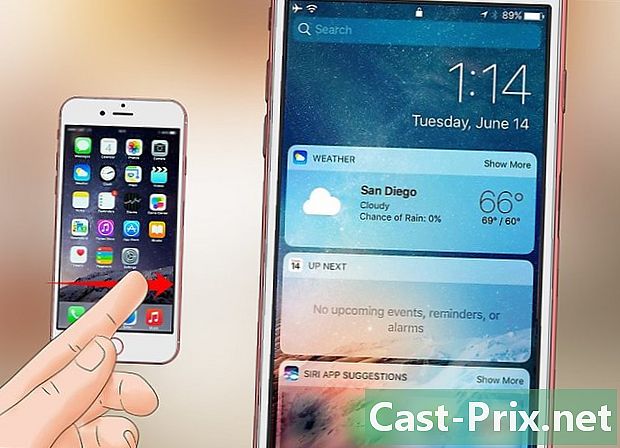
Liu'uta näyttöä vasemmalta oikealle. Tämä avaa widget-sivun, joka näyttää tietoja, kuten sää, määrittämäsi hälytykset tai uutiset.- Vieritä näyttöä ylöspäin vierittääksesi sivua.
- Napauta näytön yläreunassa olevaa hakupalkkia löytääksesi jotain puhelimestasi. Kirjoita mitä haluat nähdä.
-

Vieritä vasemmalle. Tämä ohjaa sinut aloitusnäyttöön. Voit myös painaa aloituspainiketta palataksesi päänäyttöön mistä tahansa sovelluksesta. -

Liu'uta näyttö alas. Ilmoitussivu avautuu ja näyttää kaikki viimeisimmät ilmoituksesi (esim. Vastaamattomat puhelut, vastaanotetut puhelut jne.). -

Paina kotipainiketta. Koti-painike ohjaa aloitusnäyttöön. -

Liu'uta näytön keskeltä alas. Näet ruudun yläosassa hakupalkin ja säännöllisesti käyttämäsi sovellukset. lehdistö peruuttaa oikeassa yläkulmassa tai Koti-painike palataksesi Kotinäyttöön. -

Vedä näytön alaosaa ylöspäin. Tämä näyttää ohjauskeskuksen ja sen eri vaihtoehdot.- Lentokonetila : Tämä lentokonekuvake on ohjauskeskuksen yläosassa. Lentokonetila estää matkapuhelintiedot ja langattomat Internet-yhteydet iPhonesta. Voit kytkeä sen pois päältä painamalla lentokonekuvaketta uudelleen tai mitä tahansa muuta luettelossa olevaa kuvaketta.
- Wi-Fi : Tämä on aaltoilukuvake. Se aktivoi langattoman Internet-yhteyden ja yhdistää iPhonen lähimpään tunnistettuun verkkoon. Wi-Fi on jo aktivoitu, jos kuvake on sininen.
- Bluetooth : Tämän vaihtoehdon kuvake on ohjauskeskuksen yläosassa ja mahdollistaa Bluetoothin käytön iPhonessa. Voit muodostaa yhteyden kaiuttimiin tai muihin Bluetooth-laitteisiin.
- Älä häiritse : Tämä on kuukuvake. Se estää puhelut ja muut ilmoitukset soittamasta puhelimeesi.
- Lukittu kierto : Napauta näytön lukitusta napauttamalla ympyrän ympäröimää riippulukkoa, kun se on punainen. Voit kiertää iPhonea 90 astetta nähdäksesi valokuvia ja muuta mediaa vaakatilassa.
- Alaosasta ja vasemmalta oikealle on taskulamppu, ajastin, laskin ja pikakuvake kameraan.
-

Paina kotipainiketta. Koska sinulla on nyt parempi käsitys aloitusnäytöstäsi, voit nyt alkaa käyttää sovelluksiasi.
Osa 3 Sovellusten käyttö
-

Napauta sovellusta avataksesi sen. Tapa toimia vuorovaikutuksessa sovelluksen kanssa riippuu sovelluksesta itsestään, mutta yleensä riittää, kun painat kohteita niiden aktivoimiseksi (esimerkiksi painettaessa e-kenttää e avataan iPhonen näppäimistö).- Uusia sovelluksia voi ladata App Storesta.
-

Paina Koti-painiketta kahdesti. Nopea kaksoisnapauttaminen kotipainiketta minimoi avoimen sovelluksen ja näyttää tällä hetkellä käytössä olevat sovellukset erillisissä ikkunoissa.- Sulje sovellus vetämällä ikkunaa ylöspäin.
- Vedä ikkunoita vasemmalle tai oikealle selataksesi käytetyissä sovelluksissa.
-

Paina kotipainiketta. Sinut ohjataan aloitusnäyttöön. -

Kosketa ja pidä sovellusta. Se alkaa elää muiden aloitusnäyttösovellusten kanssa. Sieltä sinulla on erilaisia mahdollisuuksia.- Siirrä sovellus vetämällä sitä aloitusnäytön oikealle puolelle. Uusi näyttö tulee näkyviin ja voit pudottaa sovelluksen. Voit tarkastella tätä uutta sivua vetämällä aloitusnäyttöä vasemmalle.
- Luo kansio vetämällä sovellus toiseen. Voit lisätä muita sovelluksia tähän kansioon myöhemmin.
- Poista sovellus painamalla X sen kuvakkeen vasemmassa yläkulmassa. Vahvista päätöksesi painamalla Poista milloin sinut kutsutaan.
-

Muokkaa aloitusnäyttöäsi. Kun sovelluksesi on siirretty, poistettu ja järjestetty haluamallasi tavalla, voit soittaa ensimmäisen puhelun.
Osa 4 Soittaminen
-

Napauta sovellusta puhelin. Tämä on puhelimen muotoinen kuvake vihreällä taustalla. Se on yleensä aloitusnäytössä. -

Napauta välilehteä näppäimistö. Tämä vaihtoehto on näytön alareunassa, välilehden oikealla puolella yhteystiedot.- Voit myös painaa välilehteä yhteystiedot, valitse yhteyshenkilö ja paina puhelun kuvaketta, joka on valkoisen puhelimen muotoinen sinisellä pohjalla näytön yläosassa.
-

Kirjoita puhelinnumero. Paina näppäimiä, jotka vastaavat numeroa, johon haluat soittaa. -

Paina valkoista ja vihreää soittopainiketta. Se on näytön alareunassa ja antaa sinulle mahdollisuuden soittaa. Puhelun aikana voit kantaa puhelimen korvallesi käyttääksesi sitä normaalisti, mutta voit myös napauttaa muita käytettävissä olevia painikkeita.- kaiutin : Ääni kuuluu iPhonen kaiuttimesta näytön yläpuolella olevan kuulokkeen sijaan. Voit keskustella kantamatta puhelinta korvalle.
- FaceTime : FaceTime antaa sinun soittaa videopuhelun, mutta se toimii vain, jos yhteyshenkilösi käyttää myös iPhonea.

- Älä lannistu, jos et ymmärrä heti, kuinka iPhone toimii. Sen käytöstä tulee toinen luonto vähemmässä ajassa kuin luulet!
- Voit myös hyödyntää iPhonen lisäominaisuuksia, kuten Siri, tai vaihtaa SIM-korttisi.

